发布时间:2021-01-25 14: 42: 58
在制作思维导图时,如果是作为展示所用的话,那么在导图的美观度上就会有更高的要求。在这种情况下,该如何提高思维导图的美观度?我们可以搭配使用各种图标、图像等元素丰富导图的视觉效果。
iMindMap思维导图软件提供了丰富的图像与图标库,我们可以根据导图的主题选择合适的图像或图标,让导图看起来更加美观,而且操作起来也很方便快捷。接下来,我们一起来看看怎么操作吧。
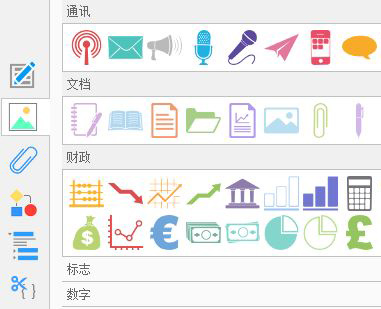
一、打开图标与图像库
首先,该如何打开iMindMap的图像与图标库?如图2所示,通过单击“插入”菜单中的“图标库”、“表情符号”与“图像库”选项,都可开启。

如图3所示,可以看到,以上三个选项的内容都可在同一面板中,通过切换选项卡打开。
图像库提供的是更加生动化的图像元素,如表情符号、运动元素、交通元素等。
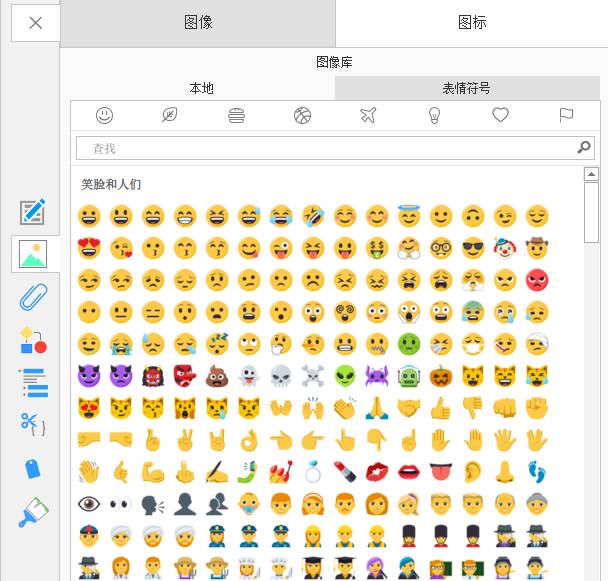
而图标元素则会更加简洁,与符号很相似。如图4所示,图标库中包含了通讯、数字、形状等分类。
接下来,我们来看看具体怎么使用。
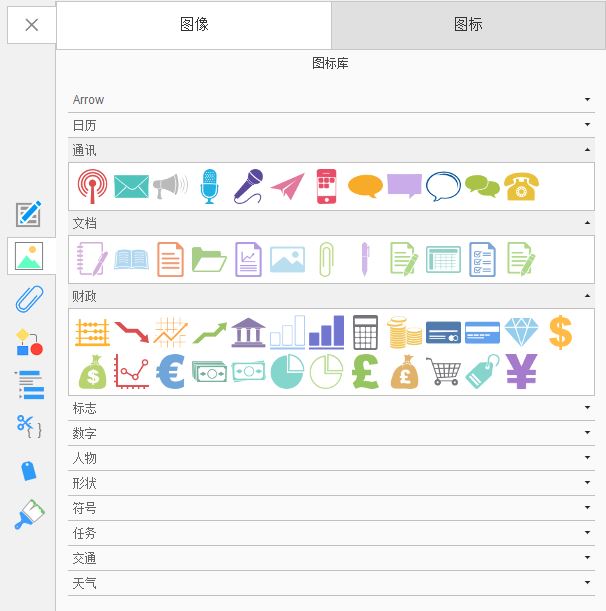
二、应用图像库
图像的使用,与插入图像的方法相似,选择指定的图像即可完成添加。我们可以自由地移动图像、调整图像的大小。
针对本例使用的周计划思维导图,可以为周末计划添加一些运动的图像,展示周末的计划。
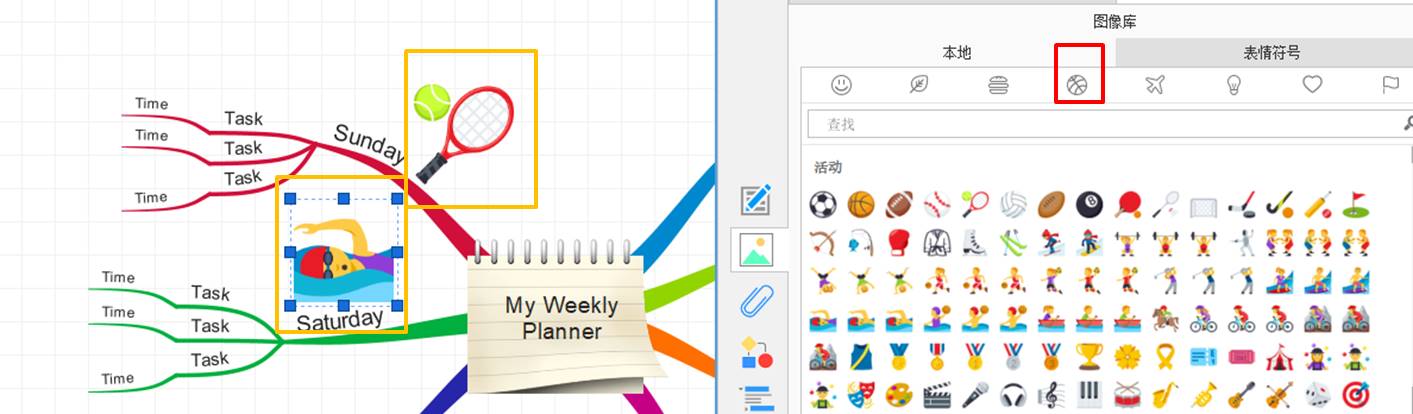
而对于工作日的话,可以使用一些交通、条形图表、邮件等图像丰富思维导图的视觉效果。
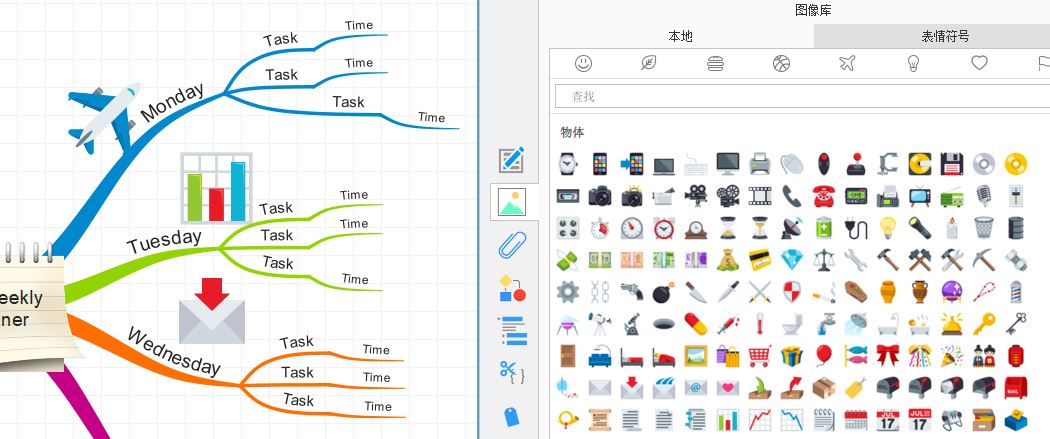
三、应用图标
相对于图像来说,图表的使用就会相对固定一点。如图7所示,我们可以使用一些小旗子来代表任务的重要性,但小旗子的添加位置是软件固定的。

而对于任务的先后次序,则可以使用一些数字图标,看起来就会很清晰。由于图标的固定性,其排版的美观度会比图像好一些。

另外,我们也可以为任务添加一些天气图标,展示当天的天气状况。
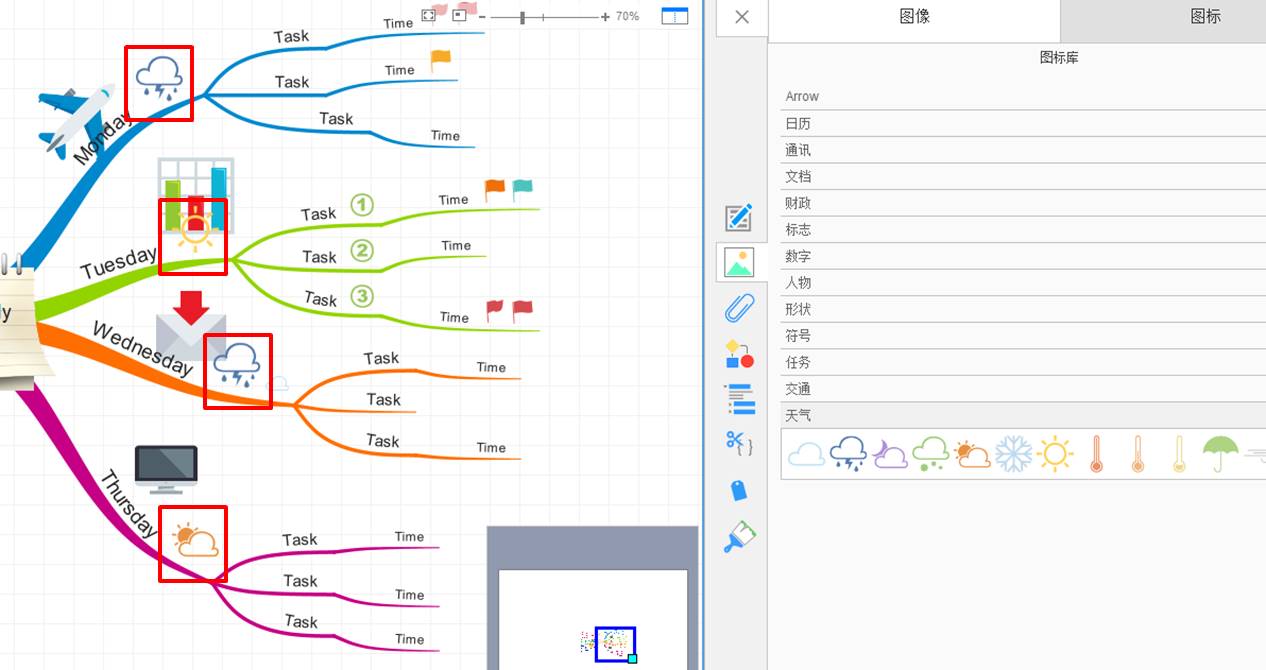
图标仅提供大小的设置选项,如图10所示,右击图标,即可调整其大小。
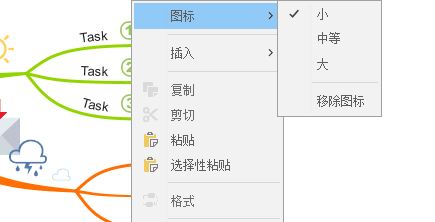
四、小结
综上所述,想要提高思维导图的美观性,可通过为导图添加图像、图标的方式,提升导图的视觉效果。iMindMap丰富的图像与图标库,能为思维导图的制作提供更加丰富的素材来源。
作者:泽洋
展开阅读全文
︾